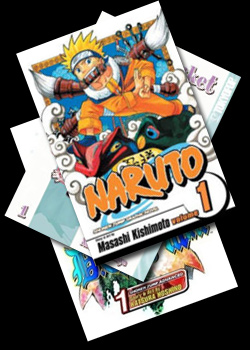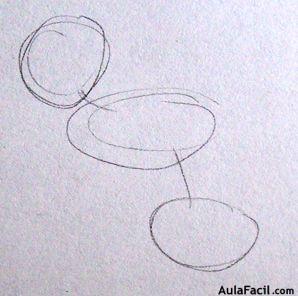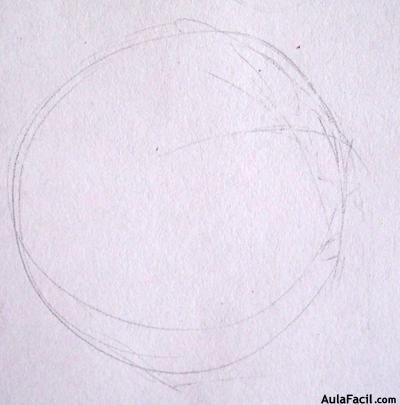Curso gratis de Manga: Dibujar Princesa Rococó
- 1) Bocetos
- 2) Dibujo
- 3) Entintan y Escanear
- 4) Colorear con Photoshop - Ajustes - Variaciones
- 5) Colorear con Photoshop - De normal a Multiplicar
- 6) Colorear con Photoshop - Seleccionar Círculos
- 7) Colorear con Photoshop - Bajamos opacidad
- 8) Colorear con Photoshop - Desactivamos la vista de capa
- 9) Colorear con Photoshop - Sombras y luces
- 10) Colorear con Photoshop - Efecto general
- 11) Colorear con Photoshop - Agrego estampado
- 12) Colorear con Photoshop - Herramienta Varita Mágica
- 13) Colorear con Photoshop - Modo fusión de capas
- 14) Colorear con Photoshop - Añadimos sombras
- 15) Colorear con Photoshop - Añadir máscara de capa
- 16) Colorear con Photoshop - Herramienta cuentagotas
- 17) Colorear con Photoshop - Opacidad
- 18) Colorear con Photoshop - Luces y brillos
- 19) Colorear con Photoshop - Lacitos y mangas
- 20) Colorear con Photoshop - Añadimos luces
- 21) Colorear con Photoshop - Tonos para pintar la piel
- 22) Colorear con Photoshop - Pestañas
- 23) Colorear con Photoshop- Detalles del ciervo
- 24) Colorear con Photoshop - Añadimos sombras
- 25) Colorear con Photoshop - Suprimir fondo
- 26) Colorear con photoshop - Edición - Escala
- 27) Colorear con Photoshop - Transformar
- 28) Colorear con Photoshop - Herramienta varita mágica
- 29) Colorear con Photoshop - Combinar visibles
- 30) Colorear con Photoshop - Filtro Artísitico
- 31) Colorear con Photoshop - Imagen, Ajustes, variaciones
- 32) Colorear con Photoshop - Imagen, ajustes, curvas
- 33) Colorear con Photoshop - Toques de color
- 34) Colorear con Photoshop - Sombras y luces
- 35) Colorear con Photoshop - Completar maquillaje
- 36) Colorear con Photoshop - Rostro
- 37) Colorear con Photoshop - Brillos
- 38) Colorear con Photoshop - Añadir fondo
- 39) Fondo y Textura
- 40) Texturas y Final
- 41) Recomendaciones Finales